Sådan ændres din netværksprofil til offentlig eller privat i Windows 10

Windows 10 gør det nemt at indstille dine netværksprofiler til kablede eller trådløse enheder til offentlige eller private. Find ud af, hvordan du kan gøre det med dit netværk.
I Windows 10 er der to sæt standardsætsikkerheds- og delingsindstillinger, når du opretter forbindelse til et kablet eller trådløst netværk: offentlig og privat. Navnene på disse to indstillinger er ret ligetil. Private netværk findes i dit hjem eller på kontoret, mens offentlige netværk er overalt ellers - kaffebarer, lufthavne, biblioteker osv.
Så meget er indlysende. Men hvordan behandler Windows 10 offentlige netværk og private netværk forskelligt? Og hvordan skifter du fra den ene til den anden? Det er netop det, vi skal dække i denne artikel.
Indstil din netværksprofil i Windows 10 til Privat eller Offentlig
Når du først opretter forbindelse til et netværk, gør Windows detspørger dig, hvad slags netværk det er, og hvilke indstillinger du vil bruge. Hvis du ikke kan huske at gøre dette, eller du har ændret mening om, hvordan du vil behandle et netværk, kan du skifte det.
Generelt når du indstiller et netværkprofil til "offentlig", er indstillingerne mere restriktive. Din pc er ikke synlig for andre enheder på det samme netværk. Andre enheder kan ikke få adgang til dine filer eller printere på netværket.
På et “privat” netværk antager Windows 10 detdu er på et betroet netværk, som kun du og dine familiemedlemmer har adgang til. Din enhed kan ses på netværket (andre kan se den). Hvis du bruger Homegroups, kan du dele printere og filer med andre computere på netværket.
Offentlige og private netværk har også forskelligefirewall-indstillinger. Som standard har både offentlige og private netværk temmelig restriktive firewallindstillinger. Men du kan tilpasse dine firewall-indstillinger til at være forskellige afhængigt af hvilken type forbindelse du er på.
Sådan ændres et trådløst netværk til privat eller offentligt
For at skifte fra et offentligt netværk til et privatnetværk til omvendt, start med at oprette forbindelse til dit netværk. Du kan gøre dette ved at åbne det tilgængelige netværksikon i meddelelsesområdet. Vælg netværket, og forbind derefter til det. Efter tilslutning skal du vælge det og derefter klikke på Ejendomme.
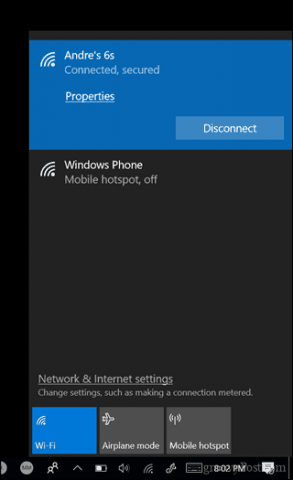
Her kan du ændre din Netværksprofil til offentlig eller privat. Vælg den, der bedst passer til dit miljø.
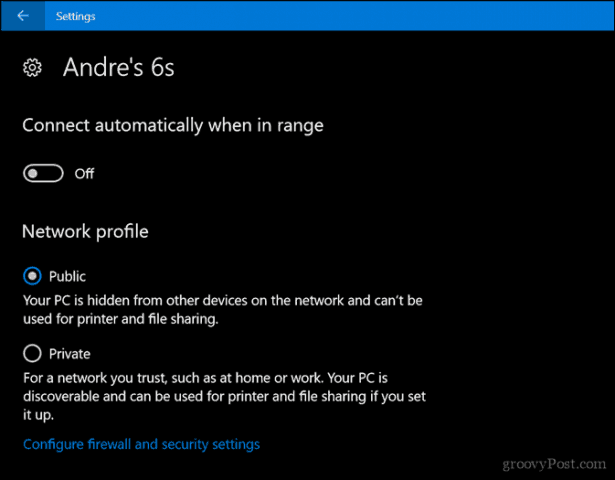
Sådan ændres et kabelforbundet netværk til offentligt eller privat
Hvis du vil ændre netværksprofilen for et kablet netværk, skal du åbne Start> Indstillinger> Netværk & Internet> Ethernet og derefter klikke på din netværkskort.
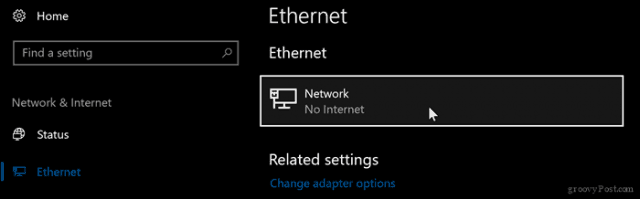
Vælg derefter den ønskede profil.
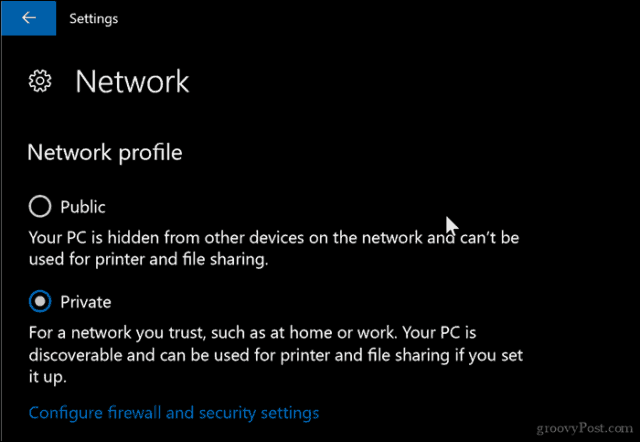
Tilpas offentlige og private netværksindstillinger
Du kan ændre indstillingerne for din offentlige ellerprivate netværk. Hvis du f.eks. Ville gøre din computer synlig på offentlige netværk (anbefales ikke) eller deaktivere deling af filer eller printere på et privat netværk, kunne du gøre det.
Åbn Start> Indstillinger> Netværk & Internet, under Skift dine netværksindstillinger, klik Delingsindstillinger.
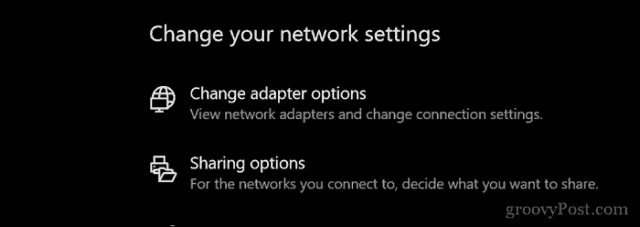
Udvid Privat eller offentligt, og vælg derefter radiofeltet til de ønskede indstillinger, f.eks. Slukke for netværksopdagelse, fil- og printerdeling eller få adgang til hjemmegruppeforbindelser.
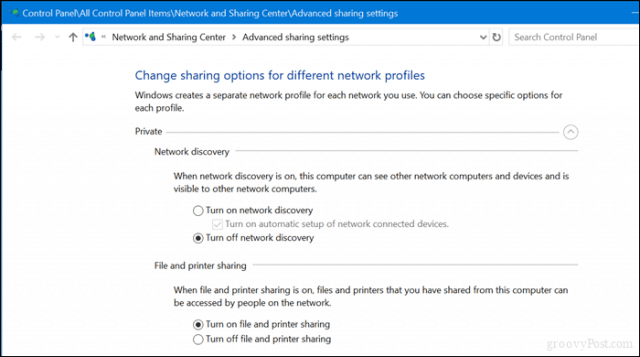
Der har du det, lette måder at beskytte eller giveadgang til dine netværk. Hvis du vil lære mere om styring af netværk i Windows 10, kan du se vores andre artikler Sådan opretter og slutter du dig til en hjemmegruppe i Windows 10 og tilslut Windows 10 til kablede, trådløse og P2P-netværk. Brugere, der arbejder med en blanding af Mac-computere og Windows, kan finde hjælp i vores vejledning Sådan kan du netværk Windows 10 og OS X og dele filer.
![Finjuster Google+ profil fortrolighed [groovyTip]](/images/groovytip/fine-tune-google-profile-privacy-groovytip.png)



![Tillad et program gennem Windows 7 Firewall [Sådan gør du]](/images/microsoft/allow-a-program-through-the-windows-7-firewall-how-to.png)





Efterlad en kommentar